スポンサーリンク

LINEのトーク画面を友達やグループごとに変えて楽しんでます。
あと、トークの背景をそれぞれ変えてるとうっかり送り間違えということも、まぁ若干減ります。
同じ写真にしてると間違えそうにはなるけど。
すると、その画面を見た友人から「なんで背景そんななっとるん!?どーやるん!?」と聞かれまして。
他の人にも聞かれたり、聞いてみたら案外知らない人が多かったので、LINE(ライン)のトーク画面の背景画像を変える方法をまとめておきます。
まぁ簡単です。
ものの数分でできます。
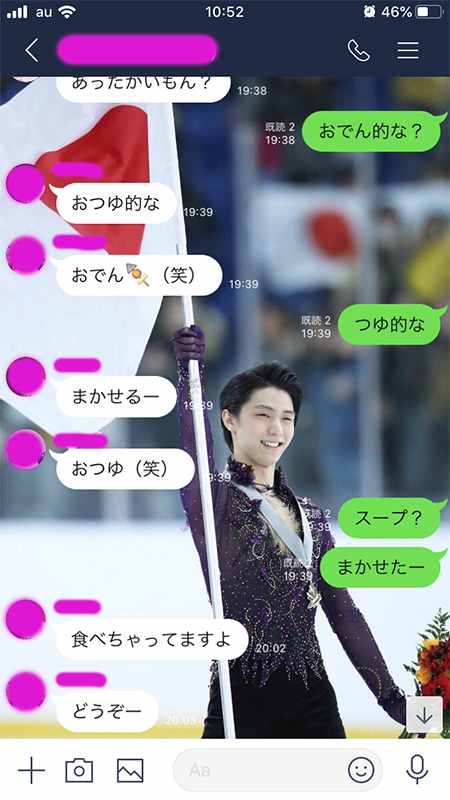
はい、これがめっちゃ友人が食いついてきたやつです。
オータムクラシックの表彰式のをいい感じにトークの背景に設定してます。
ラインのトークを開くたびに、にまぁ(# ̄ー ̄#)ってなります。

おそらく何もしてないデフォルトの状態だとこんな感じの背景だと思います。
そっけないですね。
背景変えて楽しみましょう。
あ、ちなみに iPhone での設定方法になりますが、Androidもだいたい似たような感じだと思います。
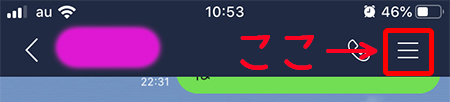
まずは背景を変えたいトーク画面を開きます。
右上の3本線のメニューをタップ。
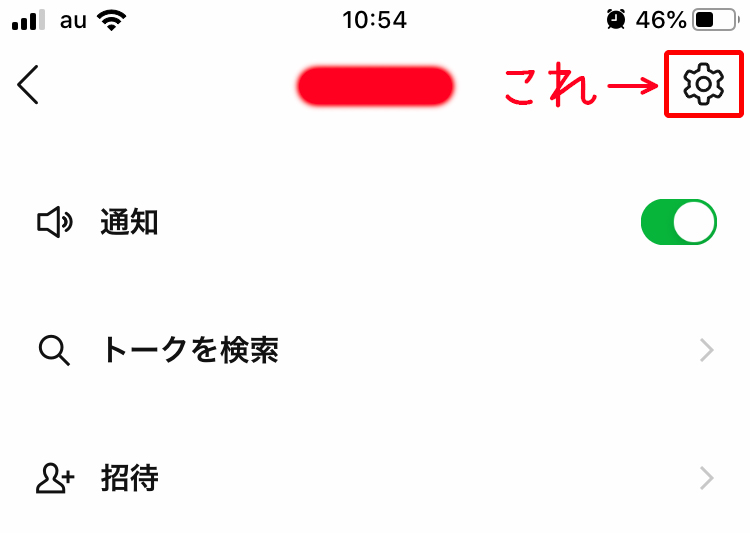
そしたら、右上の歯車のような設定アイコンをタップ。
アップデートしたら設定がどこに行ったのかわかりにくかったんですけどね、ここに隠れてました。
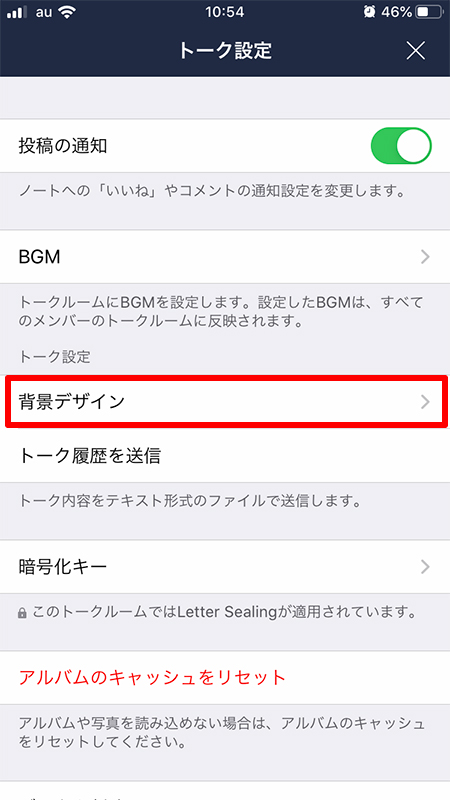
するとトーク設定のメニューが出てきます。
真ん中あたりの「背景デザイン」を選択。
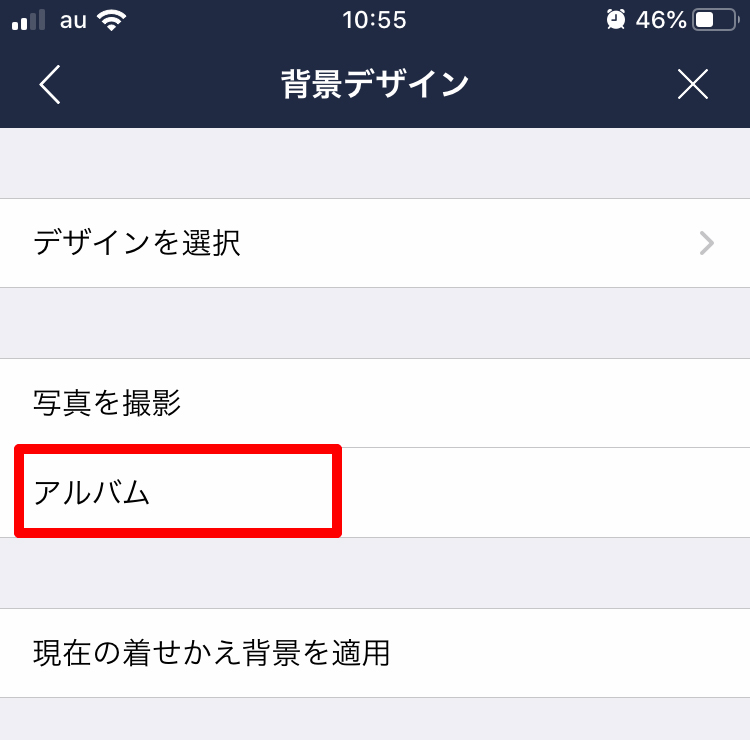
デザインを選択にすると、LINEの提供してる背景画像が選べます。
今回は自分の好きな写真を使いたいので「アルバム」を選択。
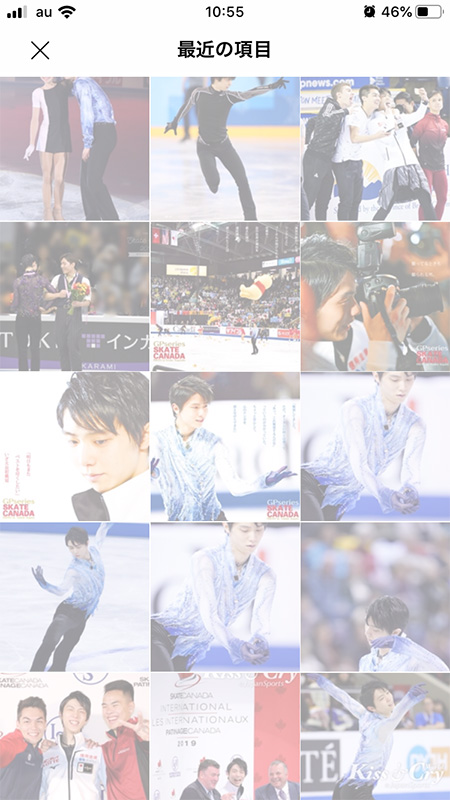
すると iPhone の写真フォルダの中に保存されている写真が選べます。
えーと、ちょっと薄くフィルターかけときましょうかね。
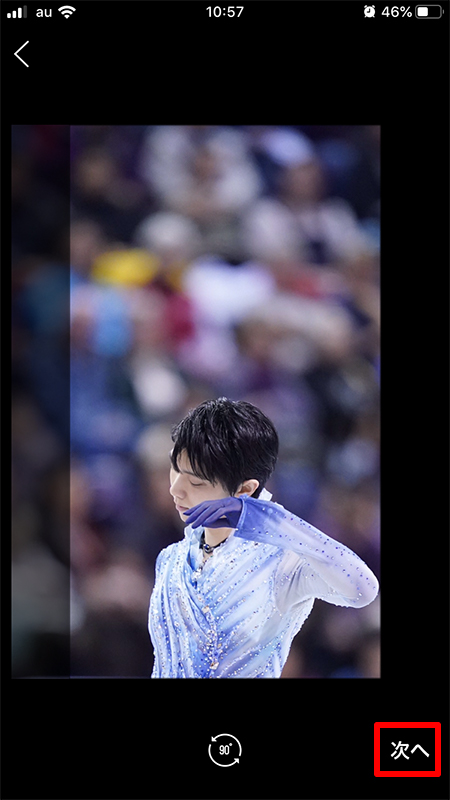
トーク画面の背景に使いたい写真を選びます。
縦長の写真を選ぶといい感じに収まりますよ。
トリミングしたい写真の位置を調整して「次へ」をタップ。

確認画面になります。
ふふっ美しいですね。
右上にあるアイコンで文字入れたり写真加工したりもできます。
これで十分美しいので「完了」をタップ。

はい、トーク画面の背景が変わりました〜。
いい感じです。
ちなみに全てのトーク画面の背景を一括で変える方法もあります。
全部同じ写真にはなりますが、とりあえず背景を変えたい時とかは便利です。
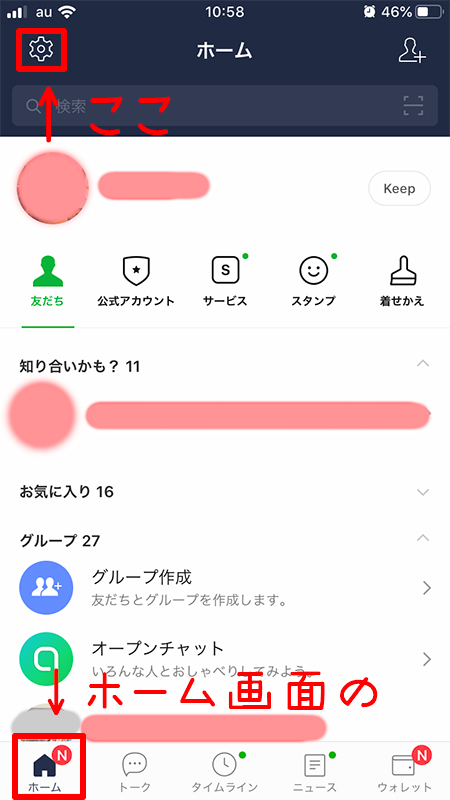
まず「ホーム」画面に行き、左上の歯車の設定アイコンをタップ。
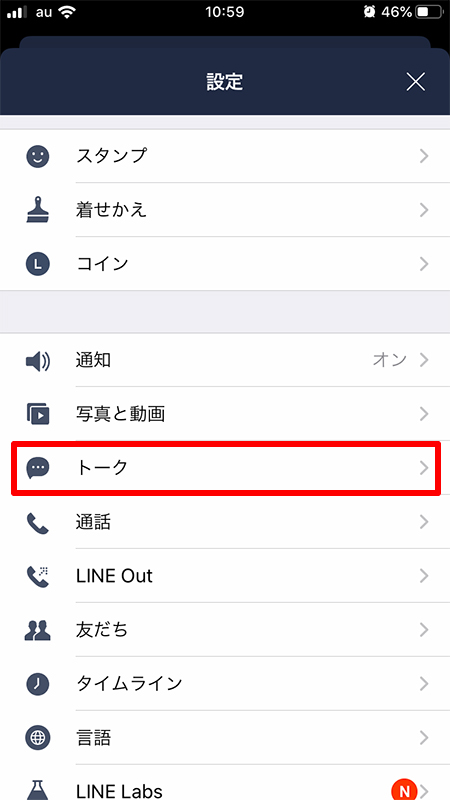
すると各種設定メニューが出てくるので、下の方にスクロールすると「トーク」という項目が出てきます。
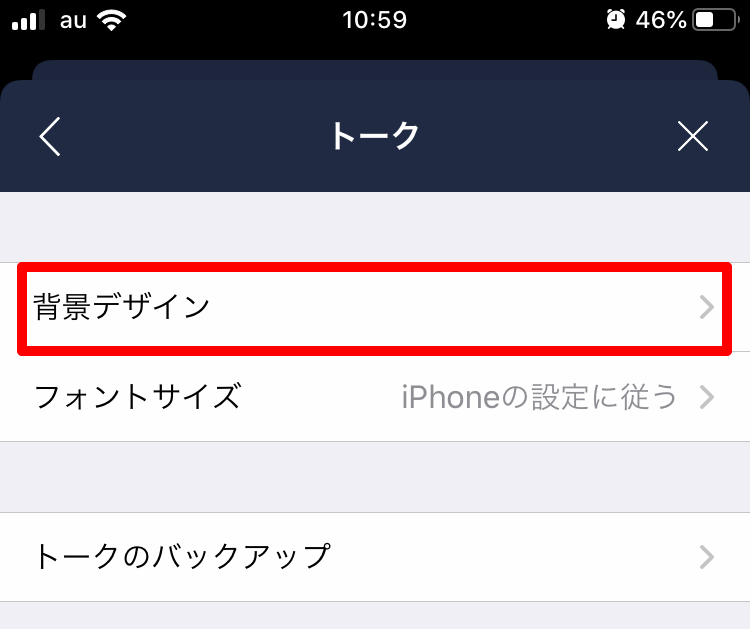
トークを選択して「背景デザイン」をタップ。
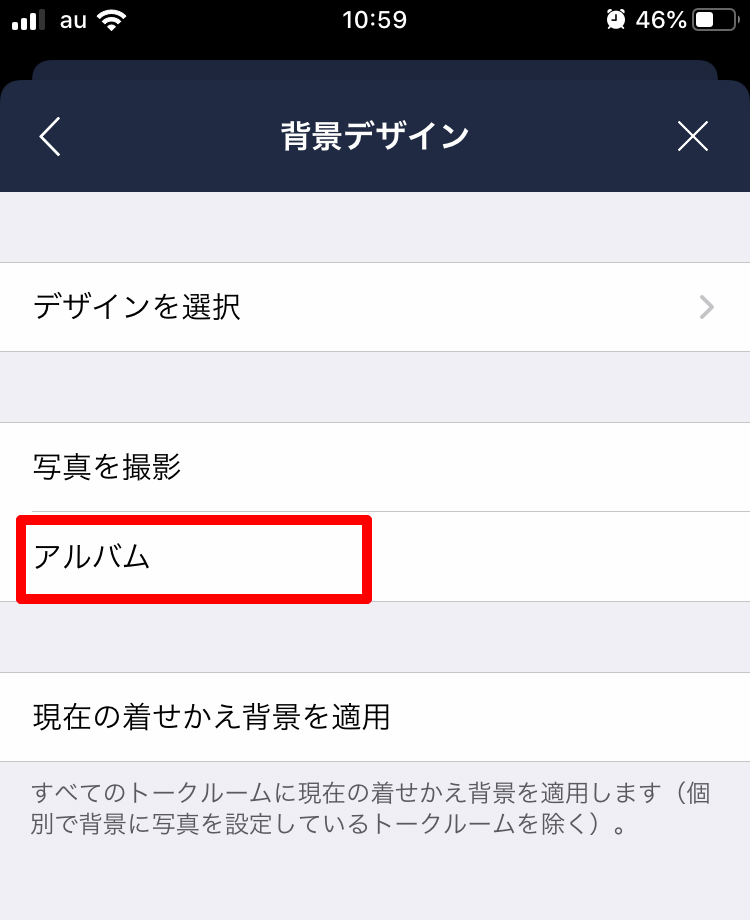
あとは先ほどと同じように「アルバム」から写真を選んで設定していきます。

ホーム画面の設定から背景画像を変えると、全部のトークルームの背景画像が一括で変わります。
こんな感じで。
この写真は先日突然思い立って訪れた竹生島です。
一括で変えちゃったら、先ほどせっかく変えたトークルームはどうなるの?
と思いますが、個別で背景の画像を変えて設定してるものに関しては、一括変更の対象がになるようです。
とりあえずLINEのデフォルトの画面が殺風景だなと思ったら一括で変えておくというのもありですよ。
で、ちまちまと個別のトークルームの背景を変えてニマニマする。
トークルームの背景を変えたら、その相手に何か通知がいったりとか相手のトークルームの背景も同じように変わる、ということはありません。
まぁ今のところ?
もしかしたら将来的に変わる可能性はありますが、現状は自分でニマニマ楽しめる設定になってます。
相手に特に通知されることもないので、安心して好きな写真で一人ニマニマと楽しめます!
LINEは基本、友人とか親しい人とのやりとりなので嫌な気分になることはないですが、たまーにお仕事でもLINEを使うときがあるとね。
ちょっとげんなりする時もありますよね。
でーもー、トークの背景画像を好きな写真でテンションアゲアゲになるのにしておけば、心に余裕を持って対応できたりしますからね!
オススメですよ!
ラインのトーク画面の背景を好きな写真に変えるの!
ちょっとした、ささやかな癒しになります。


